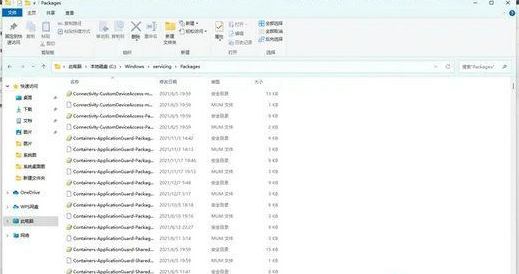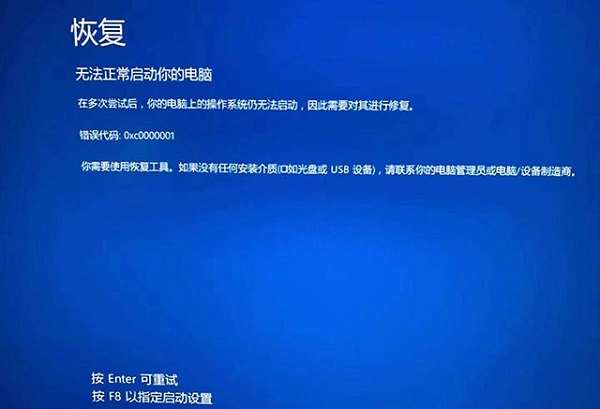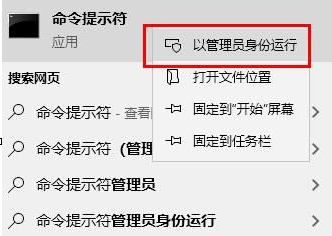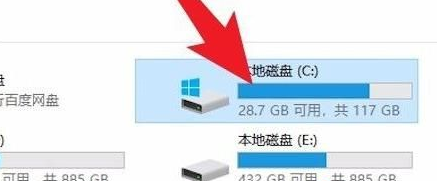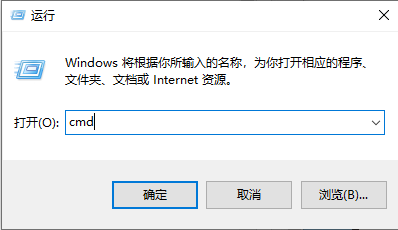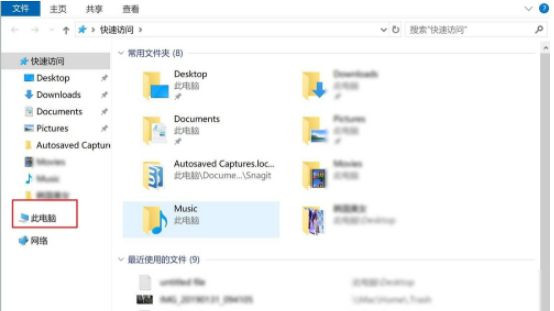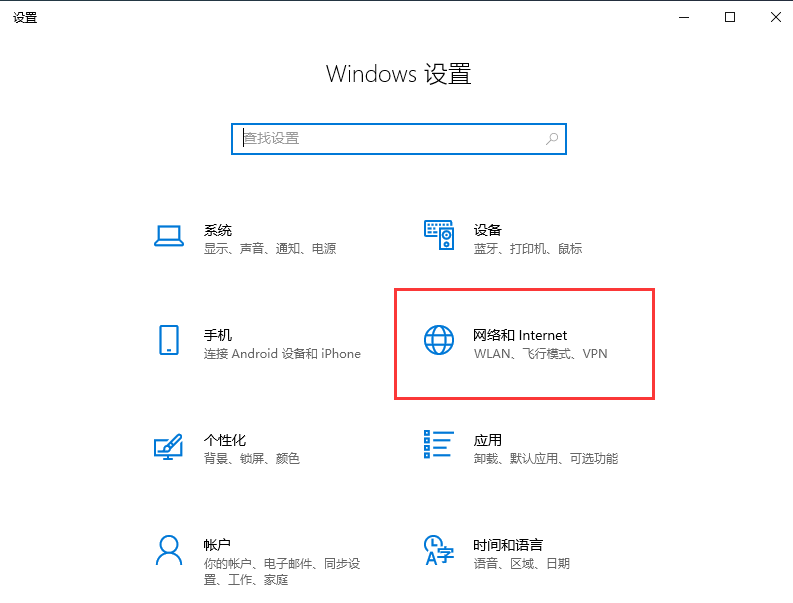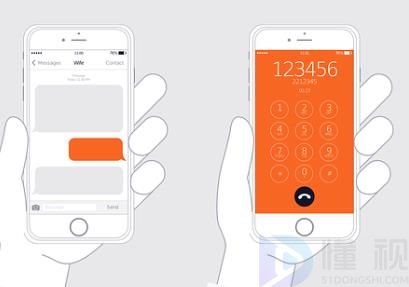电脑截屏怎么截图,在现代社会中,电脑已经成为我们工作和生活中不可或缺的工具之一。而在使用电脑的过程中,我们经常需要截取屏幕上的某些内容,以便进行保存、分享或展示。那么,电脑截屏怎么截图呢?接下来,我将详细介绍几种常见的电脑截屏方法。
电脑截屏怎么截图
1. 使用快捷键
在Windows操作系统中,使用快捷键是一种方便快捷的截屏方式。常见的快捷键包括:
1、全屏截图:按下“Print Screen”键(有时候可能是“PrtSc”键),然后将截图粘贴到其他应用程序中。
电脑截屏怎么截图(电脑截屏的几种方法分享)
2、活动窗口截图:按下“Alt+Print Screen”键,然后将截图粘贴到其他应用程序中。
3、当前窗口截图:按下“Alt+PrtSc”键,然后将截图粘贴到其他应用程序中。
在Mac操作系统中,使用快捷键截屏也非常方便。常见的快捷键包括:
1、全屏截图:按下“Command+Shift+3”键,截图将保存在桌面上。
2、选取区域截图:按下“Command+Shift+4”键,然后用鼠标选择要截取的区域,截图将保存在桌面上。
3、活动窗口截图:按下“Command+Shift+4”键,然后按空格键,然后单击要截取的窗口,截图将保存在桌面上。
2. 使用截图工具
除了使用快捷键,还可以使用专门的截图工具进行截图。这些工具通常提供更多的截图选项和编辑功能,使截图更加方便和个性化。
在Windows操作系统中,常见的截图工具包括:
1、Snipping Tool:Windows系统自带的截图工具,可以实现全屏截图、矩形截图、窗口截图等。
2、Greenshot:免费的开源截图工具,功能丰富,支持各种截图选项和编辑功能。
3、Snagit:功能强大的截图工具,支持各种高级截图选项和编辑功能,但需要付费购买。
在Mac操作系统中,常见的截图工具包括:
1、Grab:Mac系统自带的截图工具,可以实现全屏截图、矩形截图、窗口截图等。
2、Lightshot:简单易用的截图工具,支持各种截图选项。
3、Snagit:功能强大的截图工具,同样适用于Mac操作系统。
3. 使用浏览器插件
除了截图工具,还有一些浏览器插件可以帮助我们截图。这些插件通常只能截取当前网页的内容,但在进行网页截图时非常方便。
常见的浏览器插件包括:
1、Fireshot:适用于各种主流浏览器的截图插件,支持网页截图和编辑功能。
2、Awesome Screenshot:功能强大的截图插件,支持网页截图、滚动截图和编辑功能。
3、Nimbus Screenshot:简单易用的截图插件,支持网页截图和编辑功能。
总结
电脑截屏怎么截图,通过上述介绍,相信大家已经了解了电脑截屏的常见方法。无论是使用快捷键、截图工具还是浏览器插件,都可以轻松实现电脑截屏。根据自己的需求和喜好,选择合适的截屏方法,让截图更加方便、个性化。